Bloquear o desbloquear mensajes
Bloquear mensajes
1. En la pantalla principal, selecciona la ![]() aplicación Messages.
aplicación Messages.
2. Selecciona la secuencia de mensajes que desees, luego selecciona el ícono Contact en la parte superior de la pantalla para ver las opciones de contacto. Selecciona ![]() ícono Info.
ícono Info.
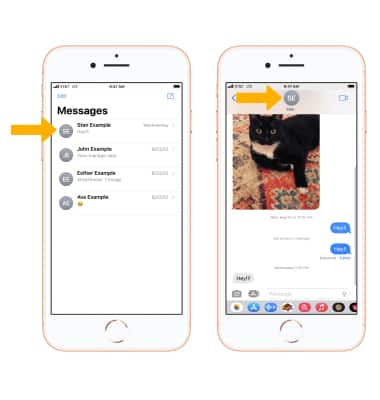
3. Deslízate y selecciona Block this Caller, y luego selecciona Block Contact para confirmar.
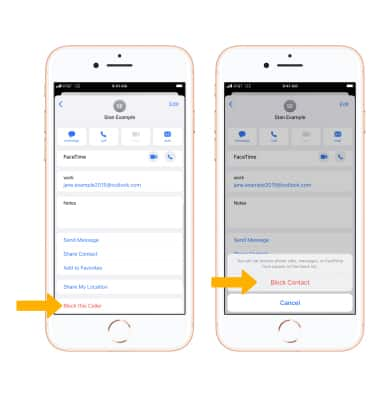
Desbloquear mensajes
Desde el contacto que elijas, selecciona Unblock this Caller.
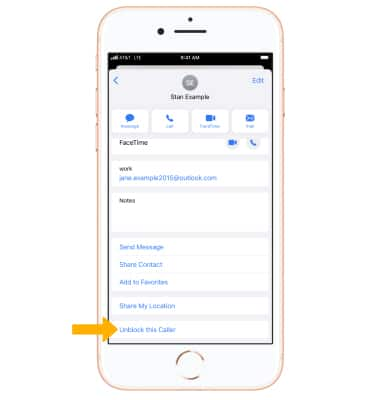
Ver contactos y números bloqueados
Desde la pantalla principal, selecciona la ![]() aplicación Settings > selecciona Messages > selecciona Blocked Contacts.
aplicación Settings > selecciona Messages > selecciona Blocked Contacts.
Importante: También puedes tener acceso a los números y contactos bloqueados al seleccionar la ![]() aplicación Settings > desplázate hasta Phone y selecciónalo > Blocked Contacts, o
aplicación Settings > desplázate hasta Phone y selecciónalo > Blocked Contacts, o ![]() Settings app > selecciona FaceTime > Blocked Contacts. Obtén más información en el artículo de ayuda de Apple: Bloquea llamadas y bloquea o filtra mensajes en tu iPhone.
Settings app > selecciona FaceTime > Blocked Contacts. Obtén más información en el artículo de ayuda de Apple: Bloquea llamadas y bloquea o filtra mensajes en tu iPhone.
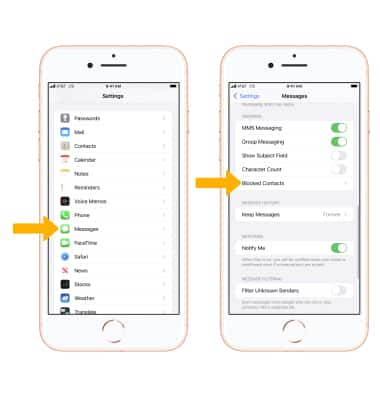
Filtrar iMessages de remitentes desconocidos
En la pantalla Messages, selecciona el ![]() botón Filter Unknown Senders.
botón Filter Unknown Senders.
Importante: En la aplicación Messages, Filtered iMessages será puesto en una pestaña aparte. No recibirás notificaciones para los mensajes filtrados. Obtén más información en el artículo de ayuda de Apple: Bloquea llamadas y bloquea o filtra mensajes en tu iPhone.